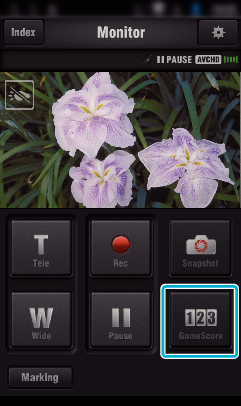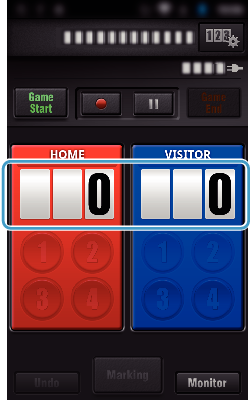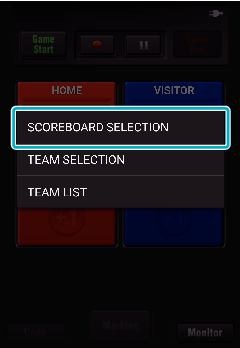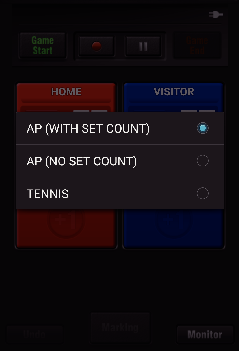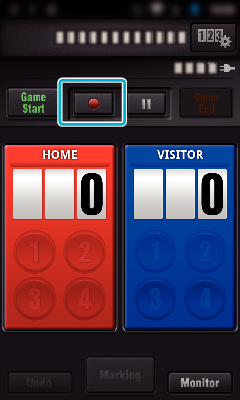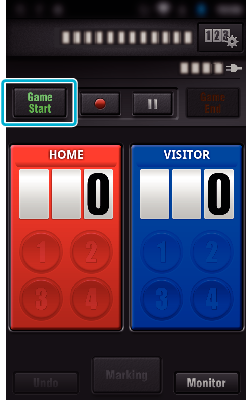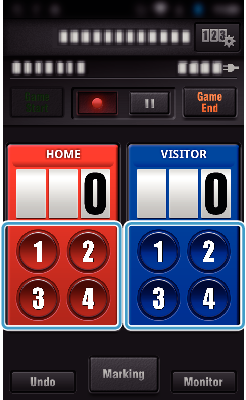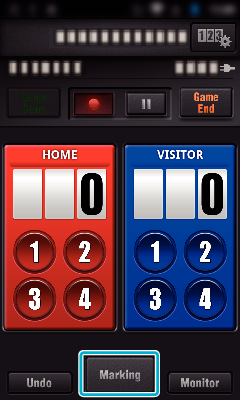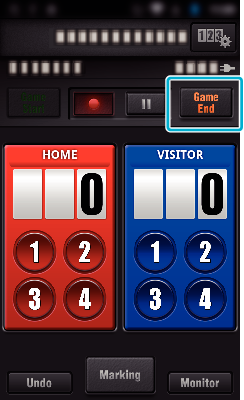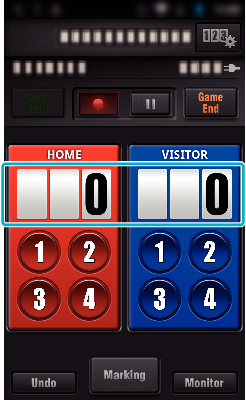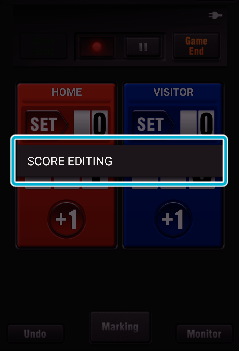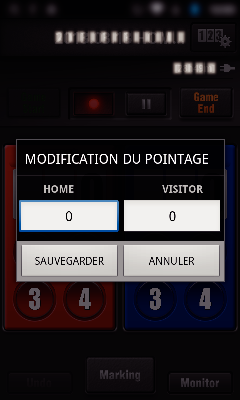Utiliser le pointage de jeu
Les pointages des différents jeux sportifs peuvent être enregistrés sur des images vidéo.
Il est également possible de marquer l’emplacement de l’enregistrement afin de retrouver les scènes que vous voulez visionner plus tard.
* Établir une connexion Wi-Fi en utilisant la fonction VISUALISATION DIRECT.
Commun pour Android et iOS.
Tapez la carte de pointage.
Appuyez sur “MODIF. TABL. AFFICH.”.
(pour le tableau de pointage universel)
Cliquez sur “SÉLECTION DE L'ÉQUIPE” pour sélectionner l’équipe.
Cliquez sur “LISTE DE L'ÉQUIPE” pour ajouter le nom de l’équipe, les couleurs de l’équipe et les joueurs.
Entrez le «nom du jeu» pour régler le nom du sport.
(tableau de pointage pour le tennis)
Tapez “CHOIX DES JOUEURS” pour sélectionner le(s) joueur(s).
Tapez “LISTE DES JOUEURS” pour ajouter un ou des joueurs.
Tapez “RÈGLES DU JEU” pour changer les règles du sport.
Tapez le tableau de pointage à utiliser.
Les trois types de tableaux de pointage suivants sont disponibles. Sélectionnez un tableau de pointage adapté au sport enregistré.
Élément
|
Détails
|
TABL. D'AFFICHAGE POLYVALENT (AVEC SETS)
|
Tennis de table, volleyball, etc.
|
TABL. D'AFFICHAGE POLYVALENT (SANS SETS)
|
Football, baseball, basketball, etc.
|
|
|
|
Tapez  pour commencer l’enregistrement de la vidéo.
pour commencer l’enregistrement de la vidéo.
Lorsque la partie est lancée, inscrivez “Game Start”.
Tapez le nombre lorsque le pointage est ajouté.
Pour modifier le pointage, cliquez sur le tableau de pointage. (“TAB. AFFICH. POLYVAL.” uniquement)
Tapez la touche “Undo” pour annuler la dernière saisie de pointage.
Une fois le pointage enregistré, il fat attendre 5 secondes pour l’entrée suivante.
Marquez les scènes favorites en cliquant sur “Marking”.
Une fois qu’une scène est marquée, la marque suivante ne sera pas effectuée dans les 5 secondes.
Une fois le jeu terminé, tapez “Game End”.
Vérifiez “ARRÊT ENREGISTREMENT” pour arrêter l’enregistrement vidéo à la fin de la partie.
Tapez “Monitor” pour revenir à l’écran de contrôle à l’étape 1.
Le bouton de pointage peut être sélectionné pour le tableau de pointage “TABL. D'AFFICHAGE POLYVALENT (SANS SETS)”, en fonction du type de jeux.
Le pointage suivant ne s’enregistre qu’après un délai de 5 secondes après l’opération de marquage. Mais il est possible d’enregistrer tout de suite le pointage après l’opération de marquage en modifiant le réglage du pointage du jeu.
Modifier le pointage directement
Vous pouvez modifier le pointage directement. (“TAB. AFFICH. POLYVAL.” uniquement)
Cliquez sur le tableau de pointage.
Tapez “MODIFICATION DU POINTAGE”.
Inscrivez le pointage et cliquez ensuite sur “SAUVEGARDER”.